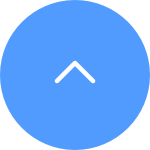الأسئلة المتكررة
الأسئلة المتكررة
 فيديو تعليمي
فيديو تعليمي
 دليل المستخدم
دليل المستخدم
 ورقة البيانات
ورقة البيانات
إذا رأيت "تعذر الانضمام إلى شبكة EZVIZ_SN" (الرقم التسلسلي لكاميرا EZVIZ الخاصة بك) أو إذا لم تتمكن من الاتصال بنقطة وصول الجهاز أثناء تكوين الشبكة، فنقترح عليك إعادة ضبط الكاميرا بالضغط على زر إعادة الضبط لمدة 4-5 ثوانٍ وإعادة تشغيل إجراء الإعداد.
قبل القيام بذلك، يرجى التأكد من ذلك
1. تأكد من إيقاف تشغيل البيانات الخلوية على هاتفك.
2. تأكد من أن جهازك في وضع التكوين. يمكنك بسهولة معرفة ما إذا كانت الكاميرا جاهزة عن طريق التحقق مما إذا كان ضوء المؤشر يومض باللون الأزرق بسرعة.
3. عند تكوين الشبكة، تأكد من أن جهاز EZVIZ الخاص بك قريب من جهاز توجيه Wi-Fi الخاص بك. ننصحك بإبقاء المسافة أقل من 1.5 متر.
إذا استمرت المشكلة، يرجى تجربة الطريقة التالية:
1. إذا كنت تستخدم iPhone 15 Pro أو Pro Max، فيرجى تجربة طراز هاتف مختلف؛
2. يرجى التحقق مما إذا كان بإمكانك العثور على شبكة Wi-Fi تبدأ بـ EZVIZ_XXXXXX (الرقم التسلسلي لكاميرا EZVIZ) في قائمة Wi-Fi بهاتفك؛
3. إذا كانت الإجابة بنعم، يرجى التحقق مما إذا كان يمكنك توصيله يدويًا. يجب أن تكون كلمة المرور الخاصة بشبكة Wi-Fi الخاصة بالجهاز هي "EZVIZ_verification code" (رمز كبير مكون من 6 أرقام يمكنك العثور عليه على ملصق الجهاز)؛
4. بعد الاتصال، ارجع إلى تطبيق EZVIZ لإكمال تكوين الشبكة.
إذا كانت الكاميرا الخاصة بك غير متصلة بالإنترنت بشكل متكرر، فإليك بعض خطوات استكشاف الأخطاء وإصلاحها لحل المشكلة لك:
الخطوة 1: تأكد من تشغيل البرنامج الثابت وتطبيق EZVIZ على أحدث إصدار.
الخطوة 2: تأكد من أن إشارة شبكة Wi-Fi لديك جيدة. يمكنك التحقق من الإشارة عن طريق توصيل هاتفك بنفس شبكة WiFi التي تتصل بها الكاميرا، وذلك بالدخول إلى صفحة المزيد > الإعدادات > أدوات شبكة الجهاز > التحقق من إشارة WiFi.
الخطوة 3: إذا لم تكن جيدة، يمكنك محاولة نقل الكاميرا بالقرب من جهاز التوجيه الخاص بك، وتجنب العوائق والتداخلات مثل الجدار والمصعد والميكروويف والغسالات وأجهزة البلوتوث.
الخطوة 4: إذا كان جهاز توجيه WiFi الخاص بك يحتوي على هوائي قابل للتعديل، فحاول توجيهه في اتجاهات مختلفة.
الخطوة 5: حاول تغيير قناة Wi-Fi إلى قناة أقل ازدحامًا.
الخطوة 6: إن أمكن، افصل بعض الأجهزة التي نادرًا ما تستخدمها عن جهاز التوجيه الخاص بك.
الخطوة 7: إذا كانت الكاميرا الخاصة بك تدعم كابل Ethernet، فيمكنك أيضًا محاولة توصيلها باستخدام كابل.
الخطوة 8: إذا كان لديك جهازي EZVIZ والآخر يعمل بشكل جيد، فيمكنك أيضًا محاولة تبديل المواقع لتحديد المشكلة بشكل أكبر.
الخطوة 1: قم بتسجيل الدخول إلى حساب EZVIZ الخاص بك، وانقر على أيقونة الملف الشخصي في أعلى اليسار
الخطوة 2: اضغط على العائلة والضيوف
الخطوة 3: اضغط على إضافة مشاركة
الخطوة 4: أدخل حساب EZVIZ صالحًا ترغب في المشاركة فيه، وتأكد من أن منطقة حساب الضيف هي نفس منطقة حساب المالك، ثم اضغط على "متابعة"
الخطوة 5: حدد الأجهزة التي ترغب في مشاركتها ويمكنك تعديل الأذونات من خلال النقر على الجهاز. بعد أن يقبل حساب الضيف الدعوة، فهذا يعني أنه تمت مشاركة الأجهزة بنجاح.
إذا واجهت صعوبات عند محاولة تهيئة بطاقة SD عبر تطبيق EZVIZ، فإليك بعض خطوات استكشاف الأخطاء وإصلاحها لحل المشكلة لك:
1. تأكد من أن البرنامج الثابت للكاميرا وEZVIZ APP يعملان على أحدث إصدار.
2. تأكد من أن بطاقة SD هي الفئة 10 أو مصنفة على أنها UHS-1. يجب أن يكون تنسيق الملف الخاص ببطاقة SD هو FAT32 للسعات التي تقل عن 64 جيجابايت وexFAT للسعات التي تبلغ 64 جيجابايت وما فوق. انقر هنا لعرض نتائج الاختبار الجزئية لتوافق بطاقة SD.
3. قم بإيقاف تشغيل الكاميرا، وأزل بطاقة SD وأعد إدخالها، وقم بتشغيل الكاميرا ثم قم بتهيئة البطاقة مرة أخرى على تطبيق EZVIZ.
4. لاستبعاد مشكلة بطاقة SD بشكل أكبر، يمكنك محاولة الاختبار باستخدام بطاقة SD مختلفة أو تثبيت البطاقة المعنية على جهاز EZVIZ آخر.
5. حاول إعادة ضبط الكاميرا على إعدادات المصنع بالضغط على زر إعادة الضبط. سيؤدي هذا إلى تحويل الجهاز إلى إعدادات المصنع الافتراضية وقد يساعد في حل المشكلات البسيطة.
يرجى اتباع الخطوات التالية:
1. قم بتسجيل الدخول إلى حساب EZVIZ الخاص بك.
2. في الصفحة الرئيسية، انقر فوق أيقونة ثلاثية النقاط بجوار اسم الكاميرا الخاصة بك للدخول إلى صفحة إعدادات الجهاز.
3. قم بتشغيل زر إشعار التنبيه، ثم ستتمكن من تلقي الرسائل عند تشغيل كشف الحركة. قم بإيقاف تشغيل زر إشعار الإنذار إذا كنت لا ترغب في تلقي التنبيهات.
4. بالنسبة لبعض الطرز الأخرى، تحتاج إلى إدخال الإشعارات في صفحة الإعدادات، وتمكين تلقي رسالة الجهاز وإشعارات تطبيق EZVIZ. يمكنك تعطيل ميزة تلقي رسائل الجهاز إذا كنت لا ترغب في تلقي التنبيهات.
اتبع الخطوات أدناه لحذف الكاميرا من حساب EZVIZ الخاص بك باستخدام تطبيق الهاتف المحمول الخاص بك.
1) قم بتسجيل الدخول إلى حساب EZVIZ
2) اضغط على صورة الكاميرا لفتح صفحة "العرض المباشر".
3) من الزاوية اليمنى العليا، اضغط على "رمز الترس" للدخول إلى صفحة إعدادات الجهاز
4) اسحب لأسفل، ثم اضغط على "حذف الجهاز" لإلغاء ربطه
ملاحظة لمشتركي CloudPlay: إذا كنت مشتركًا في CloudPlay، يتوفر هنا أيضًا خيار "إلغاء الاشتراك" و/أو "حذف مقاطع الفيديو" المخزنة في خدمة التخزين السحابي من EZVIZ.
تحذير: من خلال تحديد خيار "حذف مقاطع الفيديو" هنا، ستحذف "جميع" مقاطع الفيديو المخزنة في الخدمة السحابية. هذه لا يمكن استردادها.









 الأسئلة المتكررة
الأسئلة المتكررة
 فيديو تعليمي
فيديو تعليمي
 دليل المستخدم
دليل المستخدم
 ورقة البيانات
ورقة البيانات